win7电脑开机左上角横杠一直闪怎么回事 win7开机左上角横杠一直闪如何解决
大家在使用电脑时,是否遇到过这样的问题,就是win7电脑开机左上角横岗一直闪然后一直不进入桌面,遇到这样的问题是怎么回事呢,经过分析可能是系统没有正确引导或者系统损坏等原因引起,今天就由笔者给大家详细介绍一下win7开机左上角横杠一直闪的详细解决方法吧。
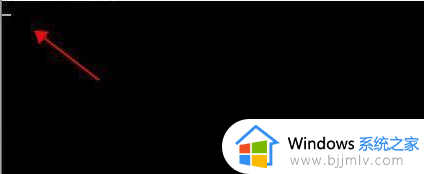
方法一:进安全模式
1、重启Win7系统,然后在启动过程中不停按F8,调出高级启动选项;
2、如果出现这个界面,那么按↓方向键选择“最近一次的正确配置(高级)”,如果不能启动,继续重启按F8。
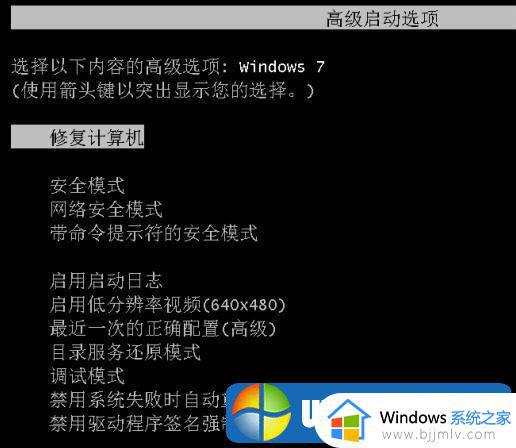
3、选择“安全模式”,进安全模式下。想想出问题之前做了哪些修改,此时在安全模式下进行还原,比如卸载新安装的软件,卸载新安装的补丁,如果之前卸载了显卡驱动,那么在安全模式下重新安装驱动等等。
方法二:bios调整启动顺序
1、重启过程中,台式机一般按del,笔记本一般按f2,进入bios,然后把硬盘调整为第一启动项,按F12保存,重启。
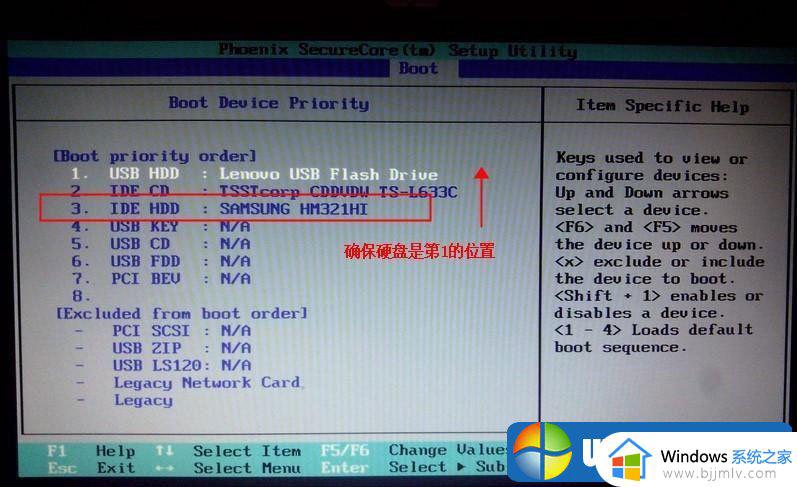
方法三:修复MBR引导扇区
1、需要有一个U盘pe启动盘,比如大白菜、老毛挑、u启动、微pe等这种pe启动盘;
2、制作好U盘pe启动盘之后,插入电脑上,重启过程中不停按F12或F11或Esc等快捷键选择识别到的U盘,按回车;
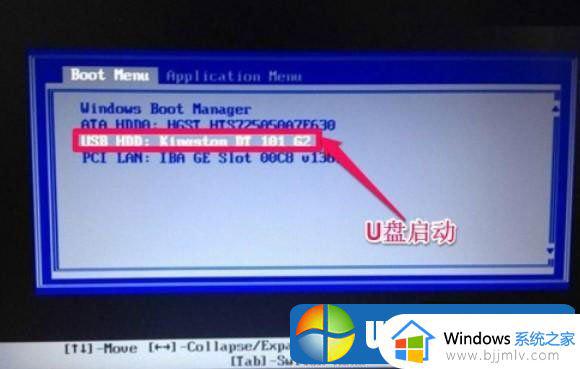
3、从U盘引导启动进入这个界面,选择“02”运行Win8PE,如果是旧机型就选择“03”win03PE增强版,按回车键进入;
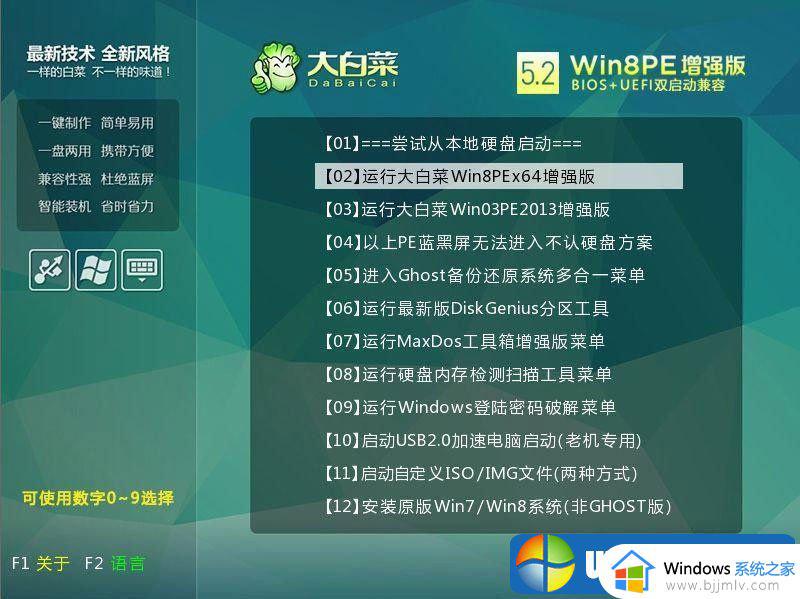
4、双击桌面上的“DG分区工具”打开DiskGenius分区工具,选择系统所在的硬盘比如HD0。右键选择“重建主引导记录(MBR)”;
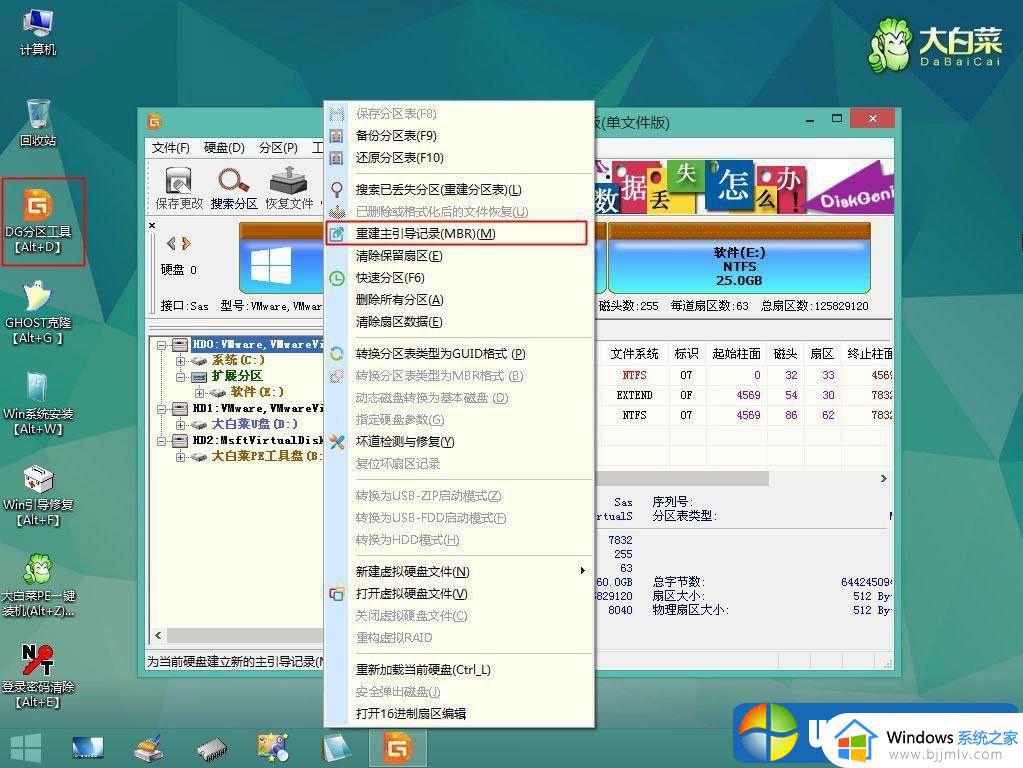
5、这时候弹出提示框,点击“是”继续执行,重建MBR完成后,继续点击桌面上的“引导修复工具”,根据提示修复系统引导;
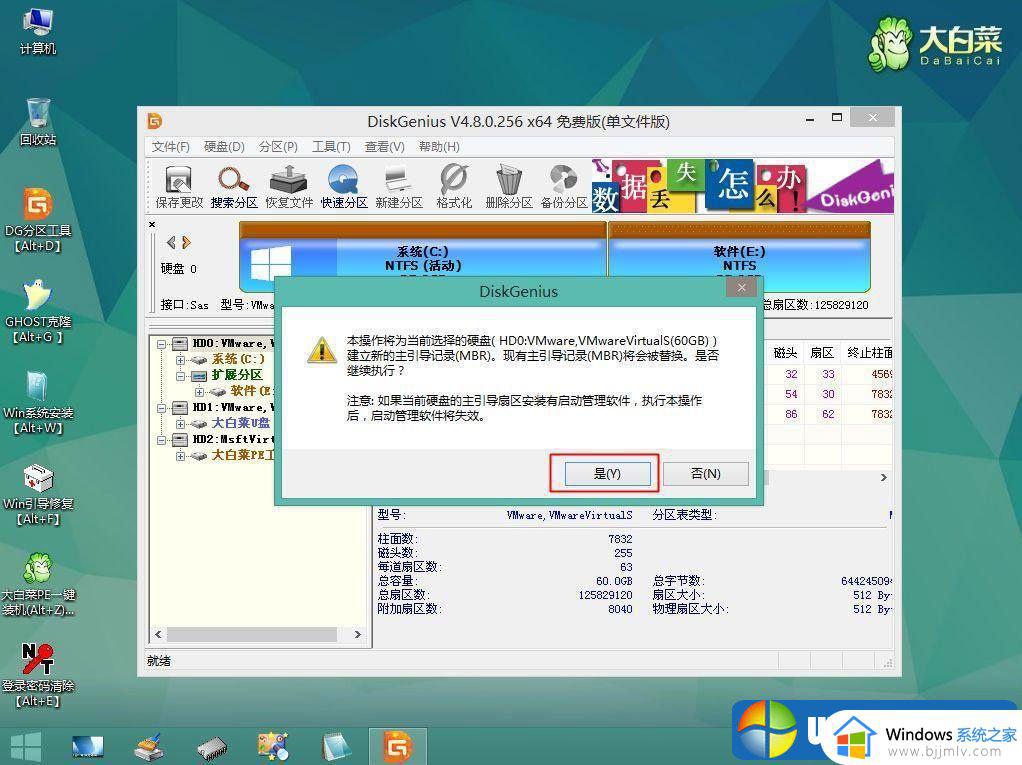
6、重启拔出U盘,如果依然无法开机,就需要重装系统。
方法四:排查硬件方面的问题
台式机拆开机箱,把硬盘线、内存、显卡、cpu等等各种大的硬件取下来,擦拭一下,再安装上。笔记本电脑一般只能插拔内存条。
上述给大家介绍的便是win7电脑开机左上角横杠一直闪的几种解决方法,有遇到这样情况的小伙伴们可以尝试上述方法步骤来进行解决吧。
win7电脑开机左上角横杠一直闪怎么回事 win7开机左上角横杠一直闪如何解决相关教程
- win7任务栏图标一闪一闪的怎么办 win7任务栏图标一直闪跳如何解决
- win7开机一直显示欢迎怎么办 win7电脑开机一直卡在欢迎界面如何处理
- win7一直显示准备配置windows怎么办 win7电脑开机一直显示准备配置如何解决
- win7开机一直启动修复怎么办 win7开机一直进入启动修复怎么解决
- win7系统屏幕一闪一闪的怎么办 win7电脑屏幕闪烁如何处理
- 电脑屏幕闪屏是什么原因win7 win7屏幕一闪一闪的是怎么回事
- win7电脑开机一直在正在启动windows怎么办 win7电脑一直正在启动windows界面如何修复
- win7左下角网络图标不见了怎么办 win7的左下角网络图标没有了怎么解决
- win7计算机属性一打开就闪退怎么办 win7计算机属性闪退怎么解决
- win7开机硬盘一直自检怎么办 win7电脑开机硬盘自检如何解决
- win7系统如何设置开机问候语 win7电脑怎么设置开机问候语
- windows 7怎么升级为windows 11 win7如何升级到windows11系统
- 惠普电脑win10改win7 bios设置方法 hp电脑win10改win7怎么设置bios
- 惠普打印机win7驱动安装教程 win7惠普打印机驱动怎么安装
- 华为手机投屏到电脑win7的方法 华为手机怎么投屏到win7系统电脑上
- win7如何设置每天定时关机 win7设置每天定时关机命令方法
热门推荐
win7系统教程推荐
- 1 windows 7怎么升级为windows 11 win7如何升级到windows11系统
- 2 华为手机投屏到电脑win7的方法 华为手机怎么投屏到win7系统电脑上
- 3 win7如何更改文件类型 win7怎样更改文件类型
- 4 红色警戒win7黑屏怎么解决 win7红警进去黑屏的解决办法
- 5 win7如何查看剪贴板全部记录 win7怎么看剪贴板历史记录
- 6 win7开机蓝屏0x0000005a怎么办 win7蓝屏0x000000a5的解决方法
- 7 win7 msvcr110.dll丢失的解决方法 win7 msvcr110.dll丢失怎样修复
- 8 0x000003e3解决共享打印机win7的步骤 win7打印机共享错误0x000003e如何解决
- 9 win7没网如何安装网卡驱动 win7没有网络怎么安装网卡驱动
- 10 电脑怎么设置自动保存文件win7 win7电脑设置自动保存文档的方法
win7系统推荐
- 1 雨林木风ghost win7 64位优化稳定版下载v2024.07
- 2 惠普笔记本ghost win7 64位最新纯净版下载v2024.07
- 3 深度技术ghost win7 32位稳定精简版下载v2024.07
- 4 深度技术ghost win7 64位装机纯净版下载v2024.07
- 5 电脑公司ghost win7 64位中文专业版下载v2024.07
- 6 大地系统ghost win7 32位全新快速安装版下载v2024.07
- 7 电脑公司ghost win7 64位全新旗舰版下载v2024.07
- 8 雨林木风ghost win7 64位官网专业版下载v2024.06
- 9 深度技术ghost win7 32位万能纯净版下载v2024.06
- 10 联想笔记本ghost win7 32位永久免激活版下载v2024.06